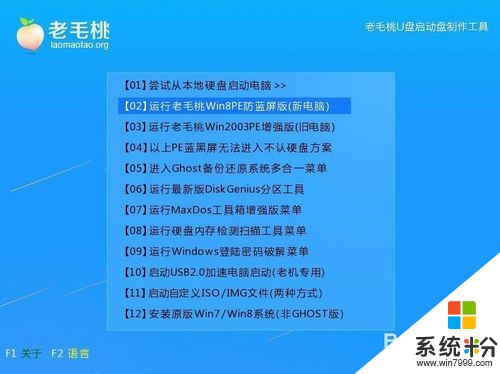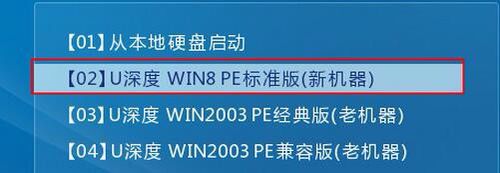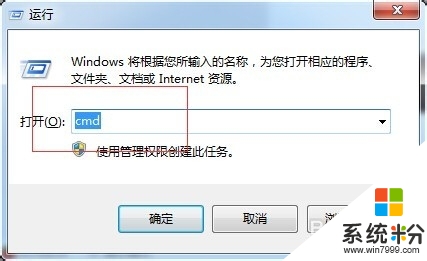已解決誰了解怎樣進行u盤分區
提問者:燃紫ricardo | 瀏覽次 | 提問時間:2017-01-04 | 回答數量:3
 借助U當家Win pe係統內置的Diskgenius工具,就可以完成電腦硬盤的重新分區。準備工作:在開始分區之前,需要先製作一個U當家U盤啟動盤。 (點擊下載製作)。將電腦開機設置...
借助U當家Win pe係統內置的Diskgenius工具,就可以完成電腦硬盤的重新分區。準備工作:在開始分區之前,需要先製作一個U當家U盤啟動盤。 (點擊下載製作)。將電腦開機設置...
已有3條答案
sagchelsea
回答數:5340 | 被采納數:4
借助U當家Win pe係統內置的Diskgenius工具,就可以完成電腦硬盤的重新分區。
準備工作:在開始分區之前,需要先製作一個U當家U盤啟動盤。 (點擊下載製作)。將電腦開機設置為U盤啟動模式。( →U盤啟動設置方法← )。
進入正題:【注意:如果是全新硬盤,直接跳到第五步開始即可】
第一步:把製作好的U當家U盤啟動盤插在電腦USB插口,然後啟動電腦。在開機的時候按快捷鍵進入U當家主菜單界麵,並用鍵盤上下鍵選擇【01】運行U當家Win8PE裝機維護版(新機器),然後按確定鍵進入。如果電腦配置較低,就選擇【02】運行U當家Win2003PE增強版(老機器)。
第二步:進入到U當家Win pe係統後,鼠標雙擊打開桌麵上的DG分區工具。在彈出的分區工具界麵,單擊選擇一個磁盤分區,然後點擊上方的“刪除分區”按鈕。係統彈出提示窗口,點擊“是”確定刪除。
第三步:按照第二部所述的方法把其餘分區一一刪除,注意:如果磁盤分區是綠色狀態,要再刪除一次直至變成灰色。
第四步:在DiskGenius分區工具主界麵,整個硬盤都已顯示為灰色狀態。點擊左上角的“保存更改”,在彈出的詢問對話框中點擊“是”,執行操作。
第五步:點擊上方的“快速分區”按鈕,進行快速分區。可以自己設置分區的數量、分區大小、分區名稱。在扇區的下拉欄,選擇4096項目。確定一切設置無誤之後,點擊“確定”按鈕。
第六步:開始分區,等待磁盤格式化。
第七步:電腦磁盤分區完成,可以在DiskGenius分區工具的主界麵看到新的磁盤分區狀況。
希望我的回答對您有所幫助。
2017-01-04 14:12:38
讚 534
1.插入u盤,啟動電腦,一直按住esc鍵
2.選擇f9 boot device options回車進入
3.選擇 v250這項回車進入
4.選擇【01】運行老毛桃win03pe回車進入
5.雙擊“disk genius”進入
6.可以看到上麵有一個木頭似得的橫條表示各個磁盤,此時你可以刪除原來的分區,右鍵點擊你想刪除的分區
2017-01-04 15:02:27
讚 1128
蠍子針amor
回答數:25336 | 被采納數:6
u盤主分區方法:將u盤插入到電腦,接著組合鍵“win+r”打開運行,輸入“cmd”按回車鍵。在打開的窗口中入“diskpart”,按回車鍵執行。再輸入“selectdisk1”命令(注意:寫1就是一個u盤,兩個就寫2,以此類推) ,選擇完成磁盤後繼續輸入命令“clean”刪除u盤的所有信息最後右擊計算機選擇“管理——存儲——磁盤管理”,然後找到未分配的可移動硬盤,現在的u盤即可像電腦中的硬盤進行磁盤分區了。
2017-01-04 13:43:15
讚 2533
 借助U當家Win pe係統內置的Diskgenius工具,就可以完成電腦硬盤的重新分區。準備工作:在開始分區之前,需要先製作一個U當家U盤啟動盤。 (點擊下載製作)。將電腦開機設置...
借助U當家Win pe係統內置的Diskgenius工具,就可以完成電腦硬盤的重新分區。準備工作:在開始分區之前,需要先製作一個U當家U盤啟動盤。 (點擊下載製作)。將電腦開機設置...